値のリスト フィルターは、キーワードのセットを提供するときに便利です。多くのツールには、あらかじめ定義されたキーワードのセットがあります。たとえば、[フィールドの追加 (Add Field)] ツールの [フィールド タイプ] パラメーターや、[オーバーレイ] ツールセットに含まれる多くのツールの [結合する属性] パラメーターなどです。
Long および Double のデータ タイプで、値のリスト フィルターを使用できます。これらのタイプでは設定可能な数値を入力します。
Boolean データ タイプでも値のリストを使用できます。Boolean データ タイプでは、[値のリスト] に true と false の 2 つの値が含まれます。true 値が常にリストの 1 番目の値になります。これらの値は、コマンド ラインで値を指定するために使用されます。たとえば、[フィールドの追加 (Add Field)] の IsNullable プロパティで使用される NULLABLE と NON_NULLABLE のキーワードをご参照ください。
値のリスト フィルターを適用するには、次の手順に従います。
- [カタログ] ウィンドウまたは [ArcToolbox] ウィンドウで、モデル ツールを右クリックし、[プロパティ] をクリックします。または、次のいずれかを実行します。
- [ModelBuilder] メニューで、[モデル] > [モデル プロパティ] の順にクリックします。
- モデル ダイアグラムの任意の位置を右クリックし、[モデル プロパティ] をクリックします。
- [パラメーター] タブをクリックします。
- フィルターを適用するパラメーターを選択して、セルをクリックします。次に、ドロップダウン リストから [値のリスト] を選択します。
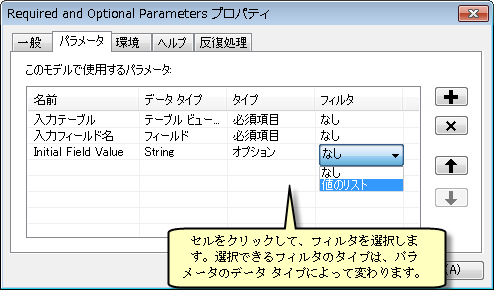
リストを入力するためのダイアログ ボックスが表示されます。

- 図に示すように、フィルターの値を入力して [OK] をクリックします。
フィルターを作成した後、次にモデル ツールのダイアログ ボックスを開いたときに、フィルターで設定した値がパラメーターに表示されます。
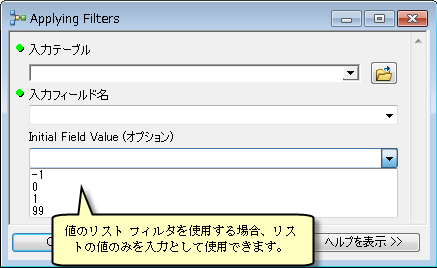
既存のフィルターの値を変更するには、下図に示す、値を変更するためのボタンをクリックします。
